Windows 11에서 F5 새로 고침 키가 작동하지 않습니다.
- PHPz앞으로
- 2024-03-14 13:01:111439검색
Windows 11/10 PC에서 F5 키가 제대로 작동하지 않나요? F5 키는 일반적으로 데스크탑이나 탐색기를 새로 고치거나 웹 페이지를 다시 로드하는 데 사용됩니다. 그러나 일부 독자들은 F5 키가 컴퓨터를 새로 고치고 제대로 작동하지 않는다고 보고했습니다.

Windows 11에서 F5 새로 고침을 활성화하는 방법은 무엇입니까?
Windows PC를 새로 고치려면 F5 키를 누르세요. 일부 노트북이나 데스크탑에서는 새로 고침 작업을 완료하려면 Fn+F5 키 조합을 눌러야 할 수도 있습니다.
F5 새로 고침이 작동하지 않는 이유는 무엇입니까?
F5 키를 눌러 PC를 새로 고칠 수 없거나 Windows 11/10에서 문제가 발생하는 경우 기능 키가 잠겨 있기 때문일 수 있습니다. 다른 잠재적인 원인으로는 손상된 키보드 또는 F5 키, 잘못된 키보드 드라이버, BIOS 설정, 맬웨어 감염, 소프트웨어 충돌 및 손상된 시스템 파일 등이 있습니다. 이러한 문제를 해결하려면 기능 키 잠금 해제, 손상된 키보드 또는 F5 키 교체, 키보드 드라이버 업데이트, BIOS 설정 확인, 맬웨어 검사 및 제거, 소프트웨어 충돌 해결, 시스템 파일 복구 등을 시도할 수 있습니다. 이러한 가능한 원인을 하나씩 제거하면 컴퓨터를 새로 고칠 수 없거나 F5 키가 작동하지 않는 문제를 해결할 수 있습니다.
Windows 11/10에서 작동하지 않는 F5 새로 고침 키 수정
Windows PC에서 F5 키가 제대로 작동하지 않는 경우 다음 수정 사항을 사용하여 문제를 해결하세요.
1] 초기 체크리스트 수행
F5가 제대로 작동하지 않는 것은 하드웨어나 시스템 결함으로 인해 발생할 수 있습니다. 계속하기 전에 다음 사전 점검을 수행하는 것이 좋습니다.
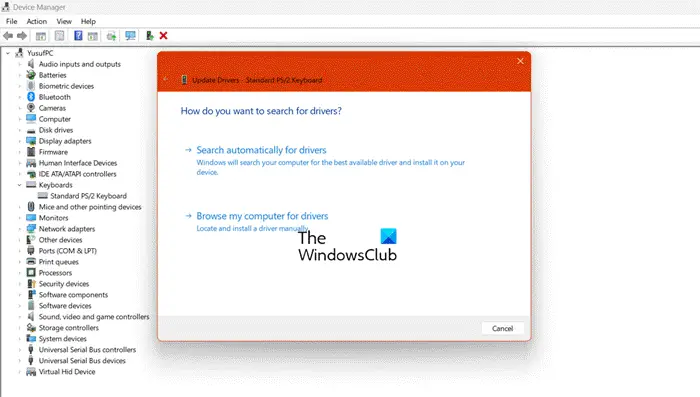
- 먼저 키보드가 물리적으로 작동하는지 확인하세요. F5 키가 손상되지 않았는지 확인하세요.
- 컴퓨터를 다시 시작해 도움이 되는지 확인해 보세요.
- 파일 탐색기를 다시 시작하여 작동하는지 확인할 수도 있습니다. CTRL+SHIFT+ESC를 사용하여 작업 관리자를 열고 Windows 탐색기 작업을 마우스 오른쪽 버튼으로 클릭한 후 다시 시작 옵션을 선택합니다.
- 또 한 가지 확인해야 할 사항은 Windows가 최신 상태인지 확인하는 것입니다.
- SFC 및 DISM 검사를 실행하여 손상된 시스템 파일을 복구하고 Windows 이미지를 복구합니다.
- 맬웨어 검사로 인해 문제가 발생할 수도 있습니다. 따라서 바이러스 검사를 실행하고 발견된 위협을 제거하여 문제를 해결하십시오.
문제가 지속되면 다른 수정 사항으로 이동하여 문제를 해결할 수 있습니다.
2]기능(FN) 키 잠금해제
F5 키를 눌러 컴퓨터를 새로 고칠 수 없는 경우 기능 키가 잠겨 있기 때문일 수 있습니다. 기능 키의 잠금을 해제하려면 키보드에서 Fn 키를 누른 다음 F5 키를 누르십시오.
여러 키보드의 경우 기능 키를 잠그거나 잠금 해제하려면 Fn 키와 Esc 키를 동시에 눌러야 합니다. 일부 키보드에서는 Esc 키가 기능 키의 토글 스위치로 사용됩니다. 따라서 적절한 키를 눌러 기능 키를 활성화한 다음 F5 키를 사용하여 데스크탑이나 웹 페이지를 새로 고치십시오.
참조: Windows에서 키보드 볼륨 키가 작동하지 않습니다.
3] BIOS에서 기능 키 활성화
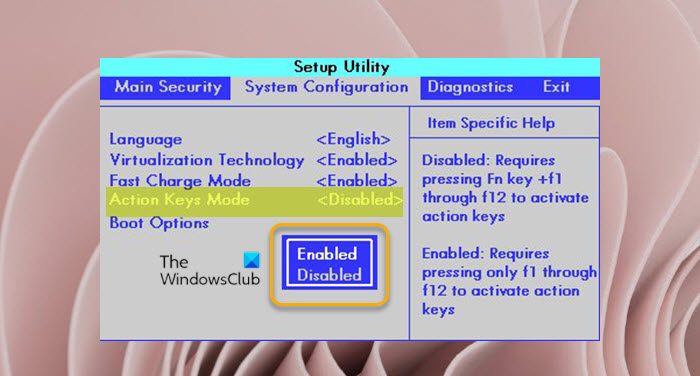
BIOS 설정을 조정하여 기능 키를 활성화할 수도 있습니다. 이를 달성하는 단계는 다음과 같습니다.
- 먼저 Win+i를 사용하여 설정 앱을 연 다음 시스템 >복구로 이동하세요.
- 이제 고급 시작 옵션 옆에 있는 지금 다시 시작 버튼을 클릭하세요.
- 고급 시작 옵션 화면에서 문제 해결 옵션을 선택하세요.
- 그런 다음 UEFI 펌웨어 설정 옵션을 클릭하고 다시 시작을 누르세요.
- 다음으로 키보드/마우스 설정으로 이동하여 F1~F12를 주요 기능 설정으로 활성화하세요. 일부 BIOS에서는 시스템 구성 메뉴로 이동하여 동작 키 모드 옵션을 활성화해야 할 수도 있습니다.
- 마지막으로 새 설정을 저장하고 PC를 다시 시작하여 문제가 해결되었는지 확인하세요.
메인보드 제조업체에 따라 BIOS의 기능 키 설정이 다를 수 있습니다. 따라서 해당 설정으로 이동하여 그에 따라 변경하십시오.
위 내용은 Windows 11에서 F5 새로 고침 키가 작동하지 않습니다.의 상세 내용입니다. 자세한 내용은 PHP 중국어 웹사이트의 기타 관련 기사를 참조하세요!

